Sådan indstilles "aktive timer", så Windows 10 vil ikke genstarte på en dårlig tid

Windows 10 downloader og installerer opdateringer automatisk, men en ny funktion i Windows 10 års jubilæumsopdatering giver dig mere kontrol over, når dette sker Indstil "aktive timer", når du generelt bruger din pc, og Windows genstarter ikke din computer i løbet af disse timer.
I ophavsmandens opdatering giver Microsoft dig nu mulighed for at definere op til 18 timer hver dag som "off limits" og forhindre automatisk genstart i disse timer. Windows vil stadig ikke genstarte din computer, mens du aktivt bruger den, selv uden for aktive timer.
Sådan forhindrer du automatisk genstart i visse timer
RELATERET: Hvad er nyt i Windows 10's Creators Update
Du finder denne indstilling i Windows 10's Indstillinger-program. For at starte det skal du åbne Start-menuen og derefter klikke eller trykke på "Indstillinger."
Gå til Opdatering og sikkerhed> Windows Update. Klik eller tryk på "Skift aktive timer" under Opdateringsindstillinger.
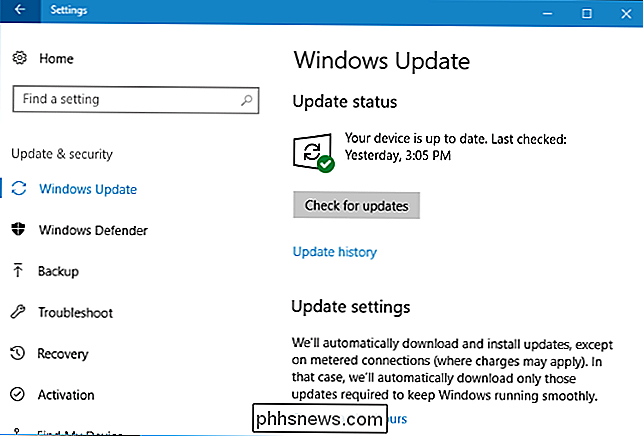
Vælg en "Starttid" og "Afslutningstid" her. Du bør indstille de timer, hvor du generelt bruger din computer.
Med det nye 18 timers interval kan du f.eks. Indstille dine "aktive timer" fra kl. 06.00 til 12.00 eller om midnat. Windows installerer ikke opdateringer automatisk i disse timer. Windows installerer kun opdateringer og genstart automatisk i løbet af midnat fra kl. 06.00.

Bemærk, at dine aktive timer skal være mellem 1 og 18 timer. Du kan ikke gå over 18 timer. Du kan heller ikke indstille forskellige aktive timer på forskellige dage, så du kan ikke angive forskellige aktive timer for hverdage og weekender.
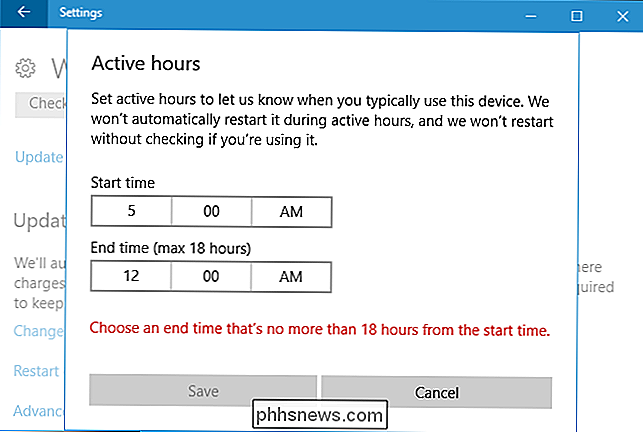
Sådan overstyres dine aktive timer
Du kan midlertidigt tilsidesætte aktive timer ved at gå til Indstillinger> Opdatering og sikkerhed> Windows Update> Genstart indstillinger. Herfra kan du indstille en brugerdefineret genstartstid, når din enhed genstarter for at installere opdateringer. Dette er en engangsindstilling, og du kan kun indstille en brugerdefineret genstartstid, hvis din enhed skal genstarte for at installere opdateringer.
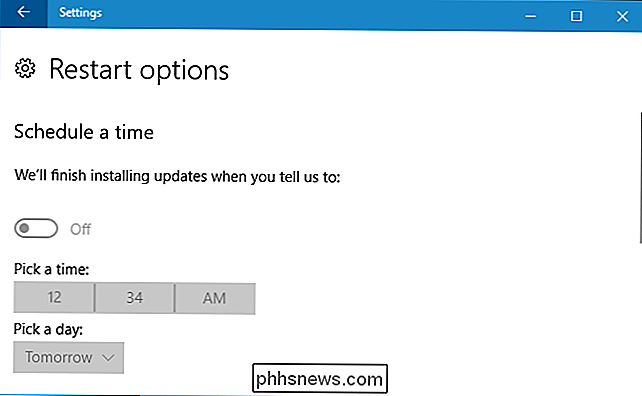
Hvis Windows skal genstarte, vil du også se en genstart-knap på indstillingerne> Opdatering og sikkerhed> Windows Update-skærm. Brug knappen for at genstarte med det samme og få det genstartet, så det ikke overrasker dig senere.
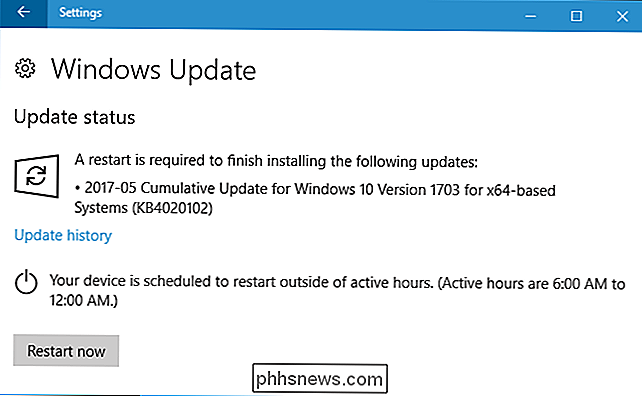

Sådan integreres webvideoer, musik, dokumenter og mere i OneNote
OneNote er enkelt ved første øjekast: Det er et sted at skrive noter og måske klippe artikler fra internettet til fremtidig reference. Det er et organisatorisk værktøj og en god. Men i modsætning til andre Office-produkter tilbyder Microsoft OneNote gratis og tilføjer konstant nye opdateringer. En funktion, du måske har savnet: OneNote er i stand til at indlejre indhold fra alle mulige websteder, med intet andet end en webadresse.

Sådan oprettes brugerdefinerede skabeloner i Excel
Odds er ret gode, at du opretter de samme typer Excel-regneark igen og igen. Oprettelse af en brugerdefineret skabelon kan hjælpe med at gøre processen mere glattere. Når man konfronterer med at oprette lignende regneark, åbner mange mennesker et eksisterende ark, sletter de data, de ikke vil have der, og gemmer det som en anden fil.



